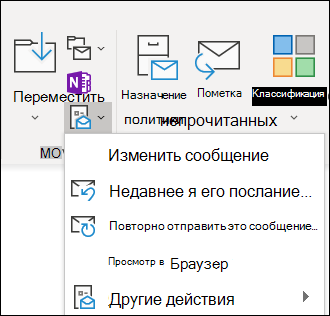Если один или несколько получателей не получили отправленное сообщение электронной почты, можно использовать команду Повторно отправить сообщение . Эта команда также позволяет при необходимости отправить сообщение другим получателям.
Примечание: Повторное сообщение электронной почты будет содержать только отправленное ранее сообщение без дополнительных сведений. Это отличается от пересылаемого сообщения, которое также будет содержать сведения о предыдущем заголовке (отправитель, дата и получатели).
Чтобы подготовиться к повторной отправке сообщения электронной почты в новый Outlook, выполните следующие действия.
-
В области папок перейдите к папке Отправленные элементы и выберите сообщение для повторного отправки.
-
Выберите [...] для просмотра дополнительных доступных параметров.
-
Перейдите в раздел Дополнительные действия > повторно отправить сообщение.
-
При необходимости в представленном сообщении электронной почты выполните следующие действия:
-
Удаление пользователей, которым не нужно снова получать сообщение
-
Добавление новых получателей
-
Добавление или удаление вложений
-
Изменение содержимого сообщения
-
Нажмите кнопку Отправить.
Важно: Чтобы повторно отправить несколько сообщений, необходимо повторить эти инструкции для каждого сообщения. Одновременно можно повторно отправить только одно сообщение.
Примечание: Функция повторной отправки доступна только в новый Outlook, если основной учетной записью является рабочая учетная запись Microsoft 365. Для личных учетных записей этот параметр не будет отображаться.
-
В классическом Outlook в область папок выберите Отправленные элементы.
-
Дважды щелкните сообщение, которое необходимо отправить повторно.
Примечание: Если нужно повторно отправить несколько сообщений, повторите указанные выше действия для каждого сообщения. Не существует способа повторной отправки нескольких сообщений одновременно.
-
На вкладке Сообщение в группе Перемещение выберите Действия > повторно отправить это сообщение.
Советы: При открытии нового черновика сообщения вы можете:
-
Удалите получателей, которым больше не нужно получать сообщение. Выберите имена, > Удалить.
-
Добавление новых получателей, добавление или удаление вложений и изменение содержимого сообщения.
-
-
Нажмите кнопку Отправить.
Чтобы подготовиться к повторной отправке сообщения электронной почты в Outlook в Интернете или Outlook.com, выполните следующие действия.
-
В области папок перейдите к папке Отправленные элементы и выберите сообщение для повторного отправки.
-
Выберите [...] для просмотра дополнительных доступных параметров.
-
Перейдите в раздел Дополнительные действия > повторно отправить сообщение.
-
При необходимости в представленном сообщении электронной почты выполните следующие действия:
-
Удаление пользователей, которым не нужно снова получать сообщение
-
Добавление новых получателей
-
Добавление или удаление вложений
-
Изменение содержимого сообщения
-
Нажмите кнопку Отправить.
Важно: Чтобы повторно отправить несколько сообщений, необходимо повторить эти инструкции для каждого сообщения. Одновременно можно повторно отправить только одно сообщение.
Статьи по теме
Повторная отправка сообщения электронной почты в Outlook для Mac